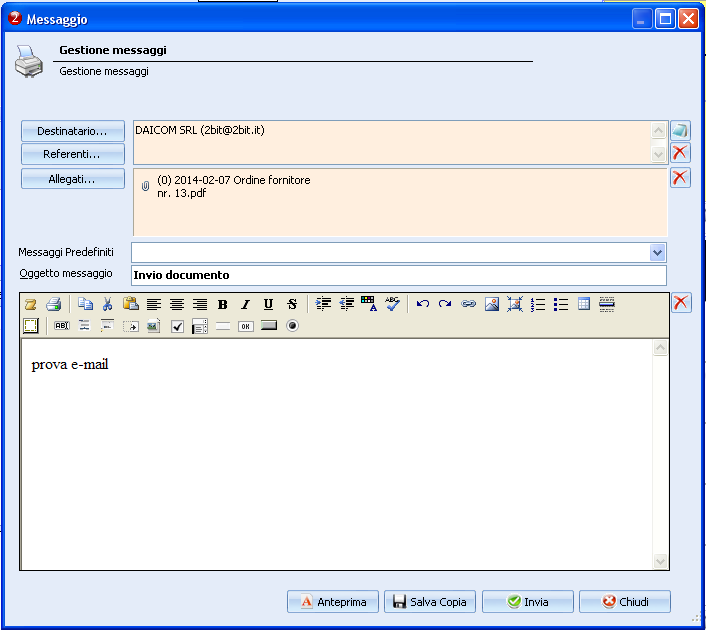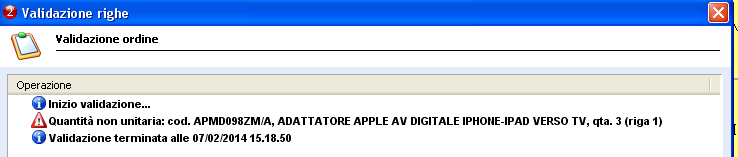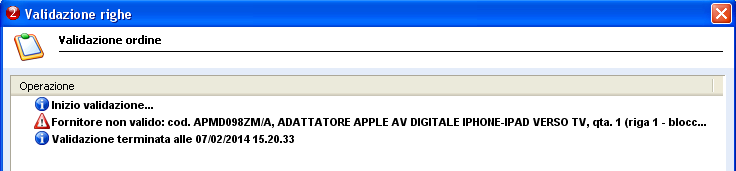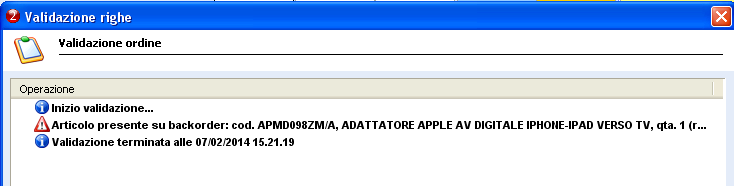INTRODUZIONE
La presente guida intende spiegare come generare direttamente da punto cassa un ordine fornitore e come evaderlo.
REQUISITI
Modificare le impostazioni per la validità dello scontrino:

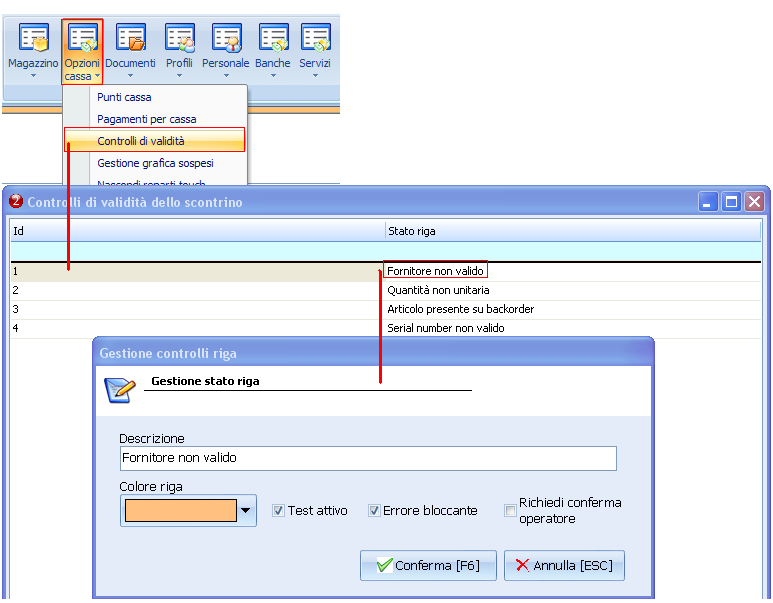
In questa schermata è possibile settare i parametri presenti, per personalizzare i test da effettuare:
- Indica al sistema di eseguire o meno il test
- Indica al sistema di bloccare la creazione dell’ordine nel caso il test di validità fallisca;
- Indica al sistema che l’errore può essere ignorato dalla conferma dell’operatore
CONFIGURAZIONI
Accedere al punto cassa dal menu Banco > Punto cassa

Accedere alle impostazioni per la creazione dei documenti:
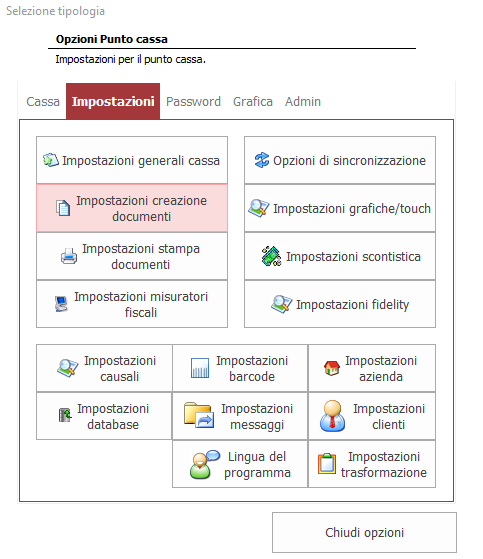
Selezionare impostazioni creazioni documenti, linguetta Creazione. verrà visualizzata questa schermata:
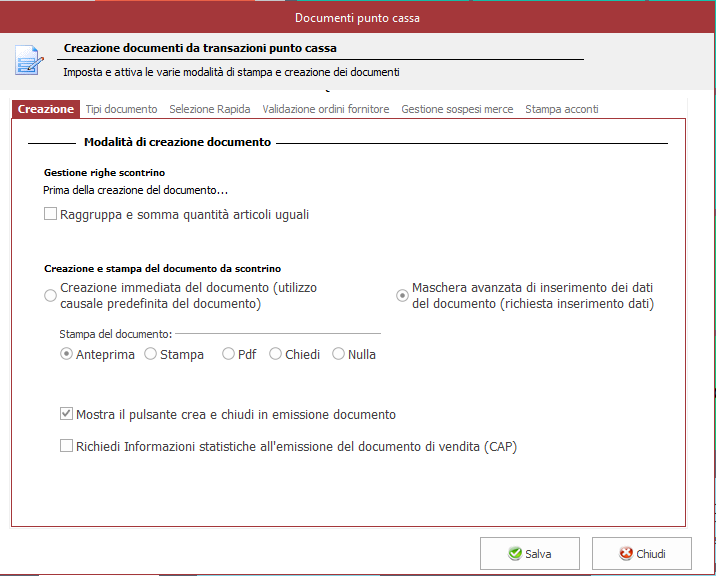
Verranno visualizzate le seguenti voci:
- Gestione righe scontrino: nel caso ci fossero due articoli uguali nello stesso ordine, il programma li unificherà e creerà un’ unica riga da 2 Pezzi;
- Creazione e stampa del documento da scontrino: Crea subito il documento senza chiedere la causale poichè ne usa una predefinita dal programma.
- Stampa del documento: Il software ci propone varie modalità per la creazione del documento: mostrarci un’ anteprima, stamparlo, generare un pdf, chiedere o non fare nulla. Selezionando “chiedi” il programma ad ogni documento ci chiederà come vogliamo gestirne la visualizzazione.
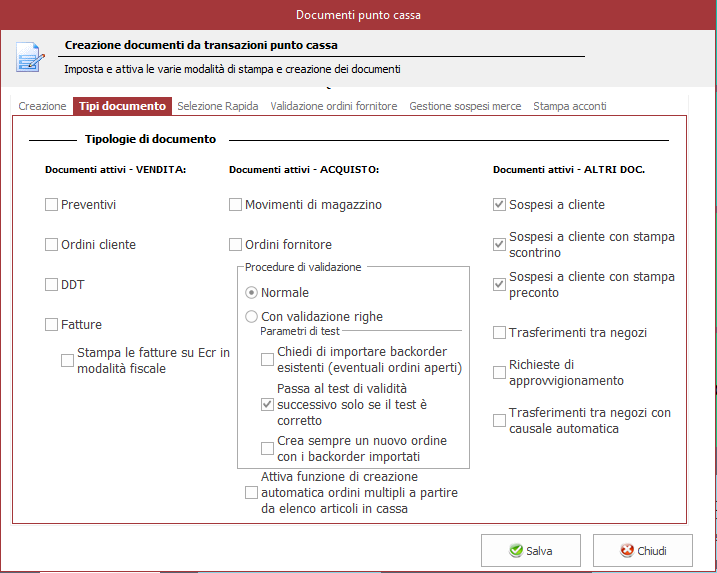
- Documenti attivi Vendita: è possibile attivare l’emissione di documenti legati alla vendita di prodotti;
- Documenti attivi Acquisto: è possibile attivare l’emissione di documenti legati alla gestione di magazzino (carico, scarico, gestione ordini acquisto)
- Procedure di validazione: Sezione relativa alla validazione delle righe per l’emissione dell’ordine a fornitore: è possibile attivare o disattivare la procedura specificando ulteriori condizioni per la validazione, spiegate di seguito.
- Parametri di test: Selezionare “Chiedi di importare backorder esistenti“: alla creazione del documento due ci chiederà di importare eventuali backorder presenti, ovvero gli ordini precedenti non ancora evasi.
- Parametri di test: Selezionare “Passa al test di validità successivo solo se il test è corretto“: il programma proseguirà solamente se il test precedente viene superato.
- Parametri di test:Selezionare “Crea sempre documenti con backorder“: lasciando senza spunta questa voce i backorder importati serviranno solo da confronto, e il nuovo ordine non verrà unificato con gli altri esistenti. Viceversa, se si vuole che i backorder esistenti vengano unificati con l’ordine in corso, dobbiamo attivare l’opzione. Importante: la fusione di tutti gli ordini è possibile solo se è attiva la spunta “Chiedi di importare backorder esistenti“, e l’ordine in corso presenta effettivamente righe di backorder importate.
- Documenti attivi altri Doc: è possibile attivare l’emissione di documenti di carattere generico. Per gli ordini fornitori esiste l’opzione ‘Attiva funzione di creazione automatica ordini multipli a partire da elenco articoli in cassa’ che permette di creare più ordini fornitori in un’unica operazione e di inviarli via mail
“Selezione Rapida”: questa schermata permette di impostare la creazione veloce del documento senza accedere al menu avanzato di creazione documento. È necessario attivare la funzione veloce di creazione ordine a fornitore.
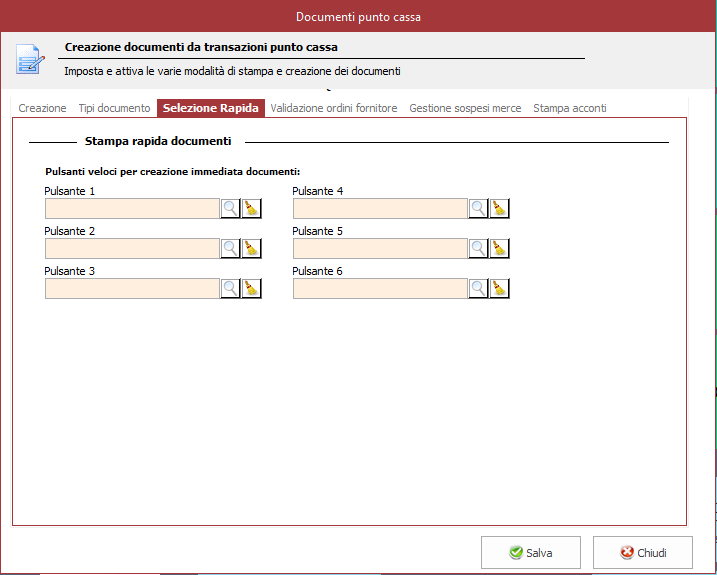
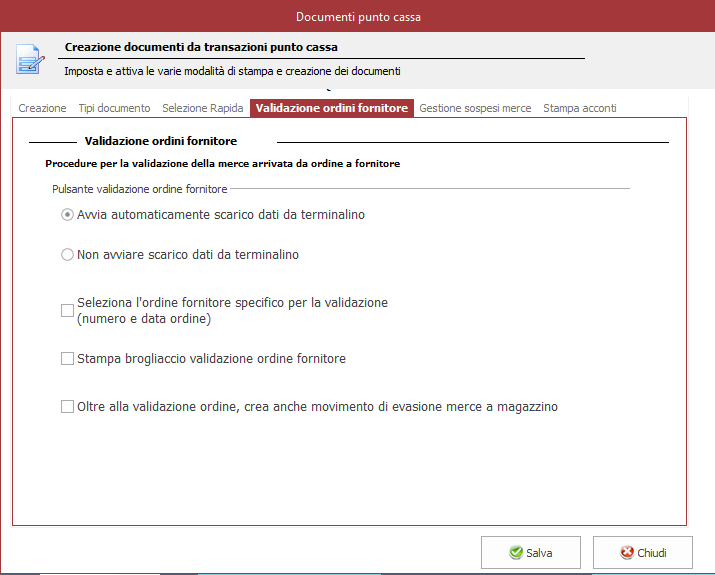
- Avvia automaticamente scarico dati da terminalino: se è attivo il modulo terminalino, e lo si sta usando per creare le righe d’ordine, alla pressione del tasto ORDINE A FORNITORE il programma in automatico procede allo scarico dei dati memorizzati da terminale, dopodichè verrà avviata la procedura di validazione/creazione ordine;
- Seleziona l’ordine fornitore specifico per la validazione: è possibile decidere di confrontare la merce arrivata con uno specifico ordine, anzichè con tutti i backorder attivi;
- Stampa brogliaccio ordine fornitore: stampa un documento valido per effettuare il controllo fisico della merce arrivata.
- Oltre alla validazione d’ ordine crea anche un movimento di evasione merce a magazzino: E’ possibile decidere se la validazione modifica solamente l’ordine, saldando le righe arrivate, oppure evade fisicamente l’ordine con un movimento di magazzino. Attivando la spunta, le righe d’ordine verranno evase e collegate ad un movimento di magazzino, che caricherà le giacenze di magazzino.
UTILIZZO
Nell’esempio seguente verrà mostrata la procedura di creazione dell’ordine a fornitore.
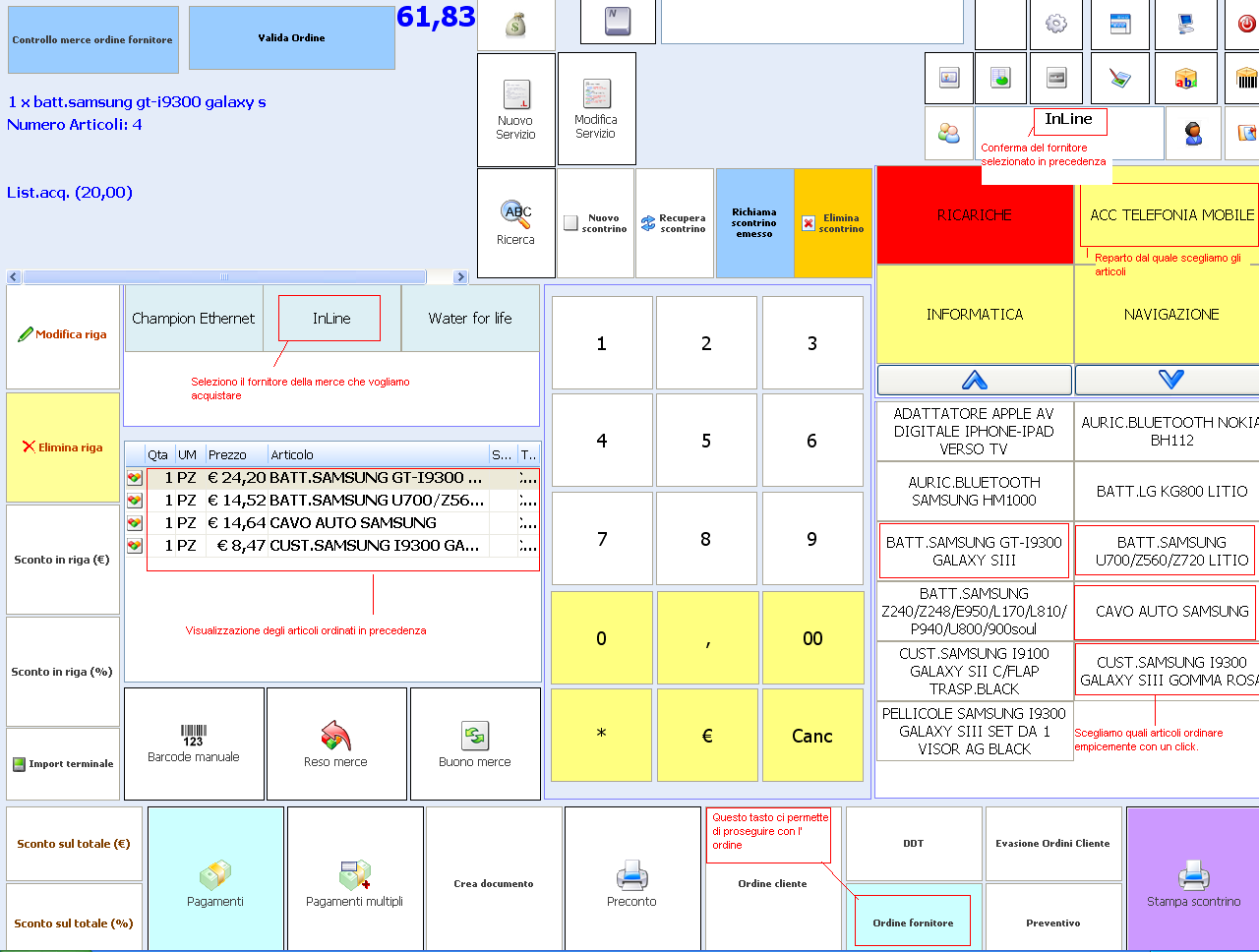
Sono stati evidenziati in rosso gli articoli, il nome del fornitore, il tasto “ordina fornitore”.
La sequenza per creare un’ ordine è la seguente:
- Selezionare il fornitore;
- Selezionare gli articoli che si desidera ordinare: è possibile ricercare i prodotti, leggerli col terminalino, effettuare una lettura da codice a barre;
- Premere il tasto “ordine fornitore”. Verrà eseguita la validazione , e, se positiva, verrà creato il documento.
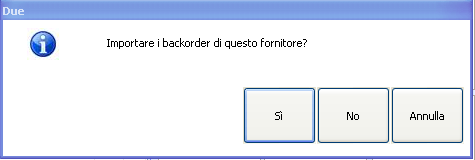
Se la validazione viene superata compare la finestra che permette di inserire i parametri specifici per l’ordine a fornitore
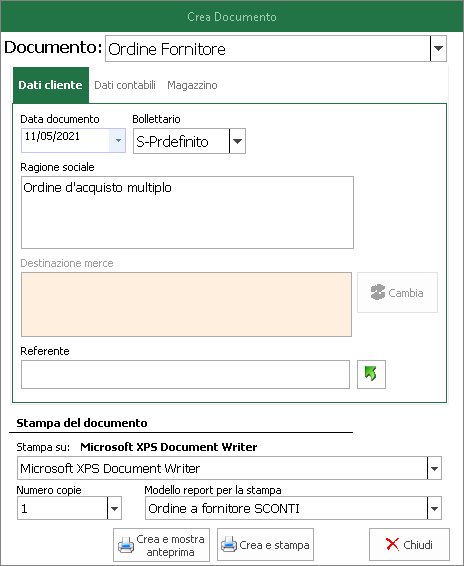
Una volta inseriti i parametri si può procedere alla creazione dell’ordine con anteprima di stampa o con stampa diretta; dopo l’anteprima o la stampa il software chiede se si vuole fare l’invio via mail dell’ordine
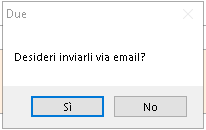
(solo se attiva l’opzione ‘Attiva funzione di creazione automatica ordini multipli a partire da elenco articoli in cassa’)
Se si conferma l’invio via mail, compare la schermata di inserimento dati per l’invio tramite posta elettronica con in allegato il PDF dell’ordine creato.”